Spørgsmål
Problem: Sådan rettes ikke-responsiv startmenu på Windows 10?
Jeg bemærkede, at dette problem gentager sig en gang imellem. Når jeg starter Windows og klikker på knappen Start, reagerer det ikke. Der vises ingen startmenu, ingen af handlingscentrene reagerer. I nogle tilfælde bliver den aktiv igen, i andre tilfælde skal jeg genstarte enheden. Ved du, hvordan man fikser det?
Løst svar
Start menuproblem på Windows 10 vises muligvis for alle brugere, uanset om de har installeret Anniversary eller Creators update. Faktisk kan brugere, når de observerer de rapporterede problemer, støde på det, selvom efter at have installeret en bestemt opdatering. Ydermere kan flere faktorer resultere i, at startmenuen ikke reagerer, selv på grund af midlertidige fejl i Task Manager eller beskadigede filer på systemet. I så fald kan System File Checker finde dem, men ikke fjerne dem. Hvis du støder på det samme, skal du scanne din enhed med
ReimageMac vaskemaskine X9. Her nedenfor finder du nogle muligheder, som kan hjælpe dig med at løse problemet afhængigt af årsagen.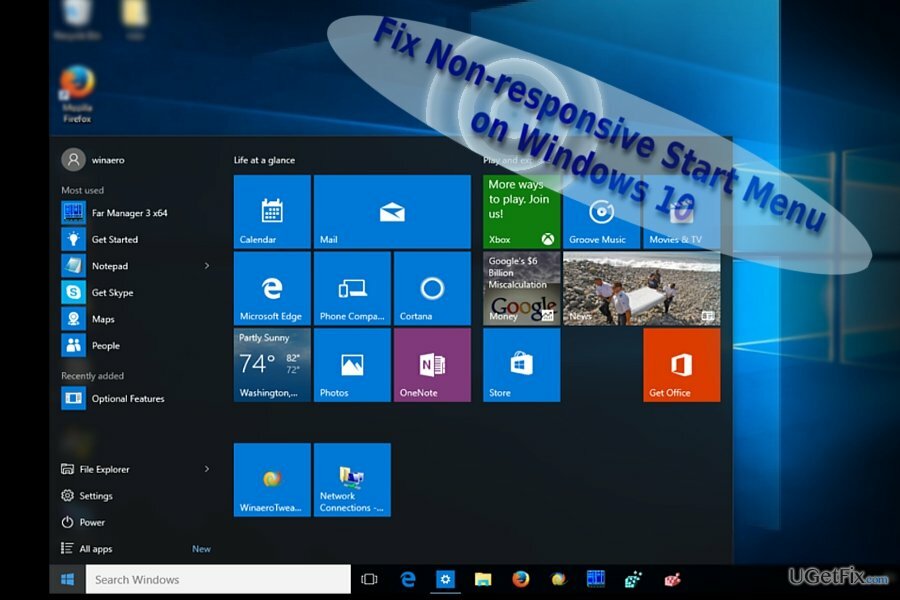
Mulighed 1. Løs problemet med PowerShell
For at reparere beskadiget system skal du købe den licenserede version af Reimage Reimage.
1. Start den enten ved at højreklikke på Start-knappen (højreklik-funktionen burde stadig fungere) og skriv powershell.
2. Når programmet indlæses, skal du indtaste Get-AppXPackage -Alle brugere | Foreach {Add-AppxPackage -DisableDevelopmentMode -Register “$($_.InstallLocation)\AppXManifest.xml”} og klik på Enter.
3. Vent, indtil processen er afsluttet, og genstart computeren.
Mulighed 2. Brug Registreringseditor
For at reparere beskadiget system skal du købe den licenserede version af Reimage Reimage.
Kreditten for at udvikle denne metode går til Microsoft-specialisten Kapil Arya.
- Tryk på Windows-knap+R og skriv regedit. Klik på Enter.
- Find følgende nøgle:
HKEY_CURRENT_USER\Software\Microsoft\Windows\CurrentVersion\Explorer\Advanced - Bemærk. Du kan bruge Find næste funktion ved at vælge Rediger sektion for at finde placeringen hurtigere.
- Indtast i dialogboksen HKEY, og du vil blive dirigeret til mappen.
- Når du når det sidste punkt på den angivne nøgle, skal du finde AktiverXAMLStartMenu indgang.
- Højreklik på den og vælg Ny –> DWORD-værdi.
- Når den nye værdi er oprettet, skal du ændre standardværdien til 0. Hvis det allerede er indstillet til dette nummer, skal du ikke anvende nogen ændringer. Hvis du har ændret det, skal du klikke Okay.
- Når du afslutter registreringseditoren, bliver du bedt om at genstarte enheden.
- Efter genstarten vil du ikke længere opleve ulejligheden.
Mulighed 3. Opret ny bruger
For at reparere beskadiget system skal du købe den licenserede version af Reimage Reimage.
- For nogle brugere kan det løse problemet at oprette et brugernavn.
- For at gøre det skal du bruge Power Shell igen.
- Start først Task Manager og vælg Kør ny opgave i øverste venstre hjørne.
- Sæt kryds i boksen med Opret denne opgave med administrative rettigheder.
- Når PowerShell starter, skal du skrive netbrugerbrugernavn /add. Følg instrukserne.
- Log ind på din nye konto.
Mulighed 4. Reparer beskadigede filer
For at reparere beskadiget system skal du købe den licenserede version af Reimage Reimage.
- Hvis du har kørt System File Checker, og den fandt beskadigede filer, som den ikke var i stand til at reparere, skal du starte Powershell igen.
- Type DISM /Online /Cleanup-Image /RestoreHealth og klik på Enter. Denne kommando geninstallerer beskadigede filer med de nye downloadet fra Microsoft.
Reparer dine fejl automatisk
ugetfix.com-teamet forsøger at gøre sit bedste for at hjælpe brugerne med at finde de bedste løsninger til at eliminere deres fejl. Hvis du ikke ønsker at kæmpe med manuelle reparationsteknikker, skal du bruge den automatiske software. Alle anbefalede produkter er testet og godkendt af vores fagfolk. Værktøjer, som du kan bruge til at rette din fejl, er angivet nedenfor:
Tilbud
gør det nu!
Download rettelseLykke
Garanti
gør det nu!
Download rettelseLykke
Garanti
Hvis du ikke kunne rette din fejl ved hjælp af Reimage, skal du kontakte vores supportteam for at få hjælp. Fortæl os venligst alle detaljer, som du mener, vi bør vide om dit problem.
Denne patenterede reparationsproces bruger en database med 25 millioner komponenter, der kan erstatte enhver beskadiget eller manglende fil på brugerens computer.
For at reparere beskadiget system skal du købe den licenserede version af Reimage værktøj til fjernelse af malware.

Forhindre websteder, internetudbydere og andre parter i at spore dig
For at forblive helt anonym og forhindre internetudbyderen og den regeringen fra at spionere på dig, bør du ansætte Privat internetadgang VPN. Det giver dig mulighed for at oprette forbindelse til internettet, mens du er fuldstændig anonym ved at kryptere al information, forhindre trackere, annoncer samt ondsindet indhold. Vigtigst af alt, vil du stoppe de ulovlige overvågningsaktiviteter, som NSA og andre statslige institutioner udfører bag din ryg.
Gendan dine mistede filer hurtigt
Uforudsete omstændigheder kan opstå når som helst, mens du bruger computeren: den kan slukke på grund af strømafbrydelse, en Blue Screen of Death (BSoD) kan forekomme, eller tilfældige Windows-opdateringer kan maskinen, når du gik væk et par minutter. Som følge heraf kan dit skolearbejde, vigtige dokumenter og andre data gå tabt. Til gendanne mistede filer, du kan bruge Data Recovery Pro – den søger gennem kopier af filer, der stadig er tilgængelige på din harddisk, og henter dem hurtigt.